ADVERTISEMENT
Google AdSense adalah cara gratis dan mudah untuk semua penayang situs web, besar dan kecil, untuk mendapatkan uang dengan menampilkan iklan Google bertarget di situs web mereka. Nah sekarang Anda sudah tahu mengapa banyak orang yang mendaftar untuk Google AdSense? Yups, tidak lain dari yang dapat menampilkan iklan Google di situs web mereka dan mendapatkan uang dari Google.
Berikut adalah beberapa tips dasar yang dapat Anda terapkan pada awal adsense mendaftar.
Penyesuaian dan Kontrol
- Mengubah tampilan dan nuansa dari iklan yang sesuai dengan situs web Anda dan menentukan di mana Anda ingin menampilkan iklan.
- Menampilkan iklan yang relevan bagi pengguna dengan penargetan otomatis.
- Pilih dari berbagai ukuran dan format dengan pilihan untuk memblokir kategori iklan tertentu, atau bahkan pengiklan tertentu.
- Berikut adalah beberapa contoh iklan yang dapat Anda tampilkan di situs web atau blog, yang meliputi iklan teks, gambar, tautan, video dan iklan mobile.
1. Iklan Teks
Iklan teks biasanya berisi judul yang juga link yang dapat diklik untuk halaman web, satu atau dua baris teks, dan alamat situs web. Berikut adalah contoh iklan teks:
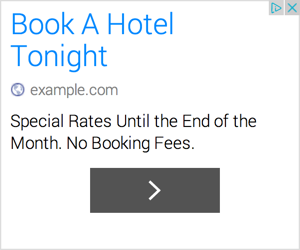
2. Iklan Bergambar
Tampilan iklan adalah iklan grafis yang ditawarkan dalam beberapa format iklan. Berikut adalah contoh iklan display yang disarankan:
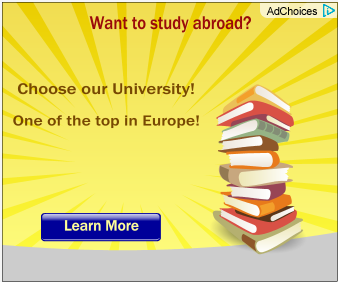
3. Links Satuan
Unit link menampilkan daftar topik yang relevan dengan konten halaman Anda. Berikut adalah unit contoh link:

4. Iklan Video
Iklan video yang termasuk dalam jenis grup iklan interaktif yang disebut iklan multimedia. Berikut adalah contoh iklan video yang:
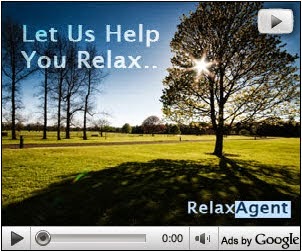
5. Iklan Mobile
Jika Anda membuat unit iklan mobile untuk "Semua telepon", iklan seluler WAP serta iklan teks dan gambar format yang leaderboard ponsel kelas atas yang layak muncul tergantung pada jenis perangkat yang meminta halaman.
- Android, iOS, dan perangkat lain dengan full HTML browser
Untuk semua unit iklan mobile dengan pengecualian dari leaderboard ponsel, satu atau lebih iklan teks yang layak tampil.
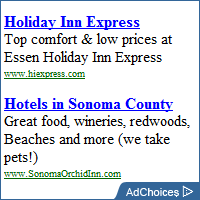
Contoh Mobile Ad Persegi Kecil (200 x 200)
- Perangkat mobile dapat WAP browser
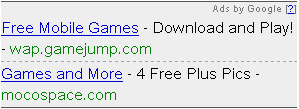
Contoh WAP Iklan Mobile
Nah seperti yang Anda tahu jenis iklan Google AdSense, maka Anda harus belajar adalah bagaimana untuk mendapatkan kode iklan dan memasang iklan adsense di blog atau website Anda.
Untuk menerapkan kode iklan (HTML yang ditempatkan pada semua halaman di situs yang memiliki website penerbit disetujui, karena iklan Anda muncul di halaman dalam spesifik format yang tata letak iklan) AdSense pada halaman web Anda, Anda harus mengedit kode HTML dari halaman Anda. Jika Anda tidak tahu tentang HTML, bagian ini akan memberi Anda beberapa ide. Bagian ini tidak memberikan petunjuk mengedit kode HTML (HTML Hyper Text Markup Language adalah bahasa pemrograman yang digunakan untuk membuat halaman web. Pengkodean bahasa yang digunakan pada web browser Internet. Untuk membaca dan menerjemahkan kode HTML untuk menampilkan konten halaman) .
Setelah Anda memiliki kode iklan AdSense, langkah berikutnya adalah pasta dalam kode sumber HTML halaman Anda. Panduan ini akan memandu Anda dalam menggunakan dua jenis kolom editor HTML "WYSIWYG" (seperti Adobe Dreamweaver atau Microsoft Frontpage): Editor insert HTML, dan editor dari tampilan kode.
Ada beberapa teknik yang dapat Anda gunakan untuk memasang iklan adsense, yaitu:
1. Menggunakan Kode
Jika editor web Anda menggunakan fitur Tampilan Kode, ikuti petunjuk untuk menyisipkan kode iklan AdSense.
▪ Menggunakan editor, buka halaman web di mana Anda ingin menampilkan AdSense, pilih lokasi pada halaman di mana Anda ingin menempatkan iklan.
▪ Dalam editor, beralih ke tampilan HTML. Paste kode iklan antara <BODY> dan </ BODY>. Salin kode iklan di luar tag <BODY> akan mencegah iklan muncul dengan benar.
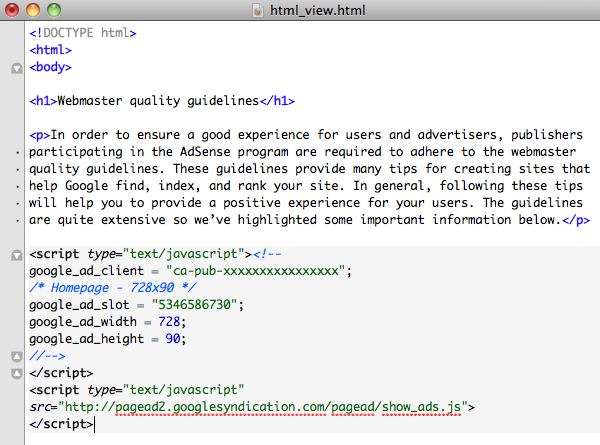
Contoh Iklan Editor AdSense
▪ Buka tab Preview di editor Anda untuk mengkonfirmasi bahwa kode iklan ditempel ke kanan dan tata letak halaman sudah terlihat baik, tapi jangan lupa untuk kode iklan dapat dipecah atau mengkonversi pertama. Anda dapat menggunakan Converter HTML yang tersedia di blog ini.
▪ Jika Anda puas dengan hasilnya, buka File dalam menu Anda dan klik Publikasikan Web. Ini akan di-upload ke situs Web dengan iklan Google diterapkan.
2. Menggunakan HTML Insert
Jika editor web Anda menggunakan fitur Penyisipan HTML, ikuti petunjuk ini untuk menyisipkan kode iklan AdSense Anda.
▪ Menggunakan editor, buka halaman web yang ingin Anda gunakan untuk menampilkan iklan AdSense atau kotak pencarian. Klik opsi Insert pada toolbar, kemudian klik HTML.
▪ Pada kotak kode HTML yang muncul, tempelkan kode iklan Anda, dan kemudian klik OK.
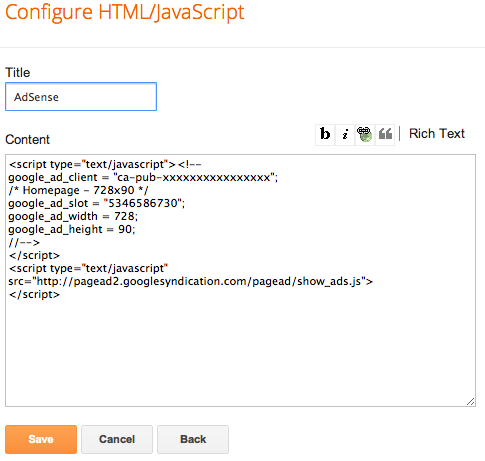
Contoh HTML Insert
Setelah melakukannya, kotak HTML baru akan muncul. Anda dapat memindahkan kotak ini di mana saja di website, tapi Anda tidak bisa menimpa kotak HTML dengan kotak teks atau kotak grafis lainnya di situs web Anda. Timpa akan mencegah iklan muncul atau menyebabkan kesalahan saat upload situs web. Perhatikan juga bahwa Anda dapat menyesuaikan ukuran kotak HTML agar sesuai tata letak Anda.
▪ Setelah Anda puas dengan posisi iklan Anda, buka File dalam menu Anda dan klik Preview dalam Browser untuk melihat apa tampilan iklan.
▪ Pastikan Anda memilih ukuran yang sesuai dengan ruang iklan di situs Anda.
▪ Jika Anda puas dengan penempatan iklan, buka File, kemudian klik Publikasikan.
3. Menggunakan sistem manajemen konten (CMS)
Jika Anda menggunakan sistem manajemen konten, pertama menentukan apakah antarmuka memungkinkan Anda untuk langsung masuk iklan. Kemudian Anda dapat memutuskan apakah akan menggunakan penyisipan manual Kode atau HTML.
Situs dengan AdSense terpasang
Software CMS Plugin resmi Google
▪ WordPress - Plugin Publisher Google untuk WordPress lebih mudah bagi Anda untuk menggunakan produk Google seperti AdSense ke WordPress.
Software CMS tanpa Plugin resmi
Content Management System (CMS) menggunakan plugin berikut atau plugin pihak ketiga untuk memasukkan iklan AdSense pada halaman web yang dihasilkan oleh sistem. Google tidak mendukung atau mendukung plugin ini. Tapi Anda bisa menggunakan plugin / add-on adalah iklan kode kondisi yang muncul pada halaman web Anda tidak berubah dan tidak diubah oleh plugin dengan cara apapun.
Jika Anda memerlukan bantuan tentang plugin, kunjungi forum dukungan resmi dari layanan Anda atau pengembang Plugin. Perhatikan bahwa Google tidak bertanggung jawab atas kejahatan plugin pihak ketiga.
Selesai! Jika ini adalah pertama kalinya Anda menerapkan kode dan akun AdSense Anda belum disetujui sepenuhnya, unit iklan akan tetap kosong. Setelah sistem mendeteksi bahwa kode google telah ditempatkan pada halaman ini, adsense akan meninjau situs Anda yang berisi kode otomatis. Biasanya dibutuhkan 2-3 hari untuk ahli google untuk menyelesaikan review. Setelah aplikasi Anda sepenuhnya disetujui (Anda akan menerima pesan dalam hal ini), iklan akan mulai muncul.
Sebelum menambahkan kode iklan ke halaman Anda, pastikan bahwa program melekat ke halaman kebijakan google. Jika halaman Anda tidak mematuhi kebijakan ini, Google berhak menonaktifkan penayangan iklan ke situs Anda dan / atau menonaktifkan akun AdSense Anda setiap saat. Jika account dinonaktifkan, Anda tidak akan memenuhi syarat untuk berpartisipasi lebih lanjut dalam program AdSense. Jadi jangan macem-macem deh google Cukup ikuti aturan dan mendapatkan penghasilan tambahan dari program AdSense.
Bantuan dalam menerapkan kode AdSense Google
Untuk memverifikasi bahwa kode AdSense Anda telah diterapkan secara benar, pertama-tama, buka situs Anda di browser dan melihat kode sumber (pilih 'View' kemudian 'Sumber' atau 'Page Source'). Berikutnya, membandingkan kode AdSense dalam kode sumber halaman dengan akun AdSense. Iklan Anda mungkin tidak muncul jika Anda menemukan salah satu masalah berikut:
▪ kode AdSense tidak lengkap
▪ Semua kode ditampilkan dalam satu baris
▪ Kode mengandung tambahan tag HTML di dalamnya
Karena setiap editor web yang berbeda, google tidak dapat memberikan petunjuk khusus untuk memecahkan masalah. Namun, mungkin layak panduan pelaksanaan kunjungan Kode Anda, yang akan memandu Anda langkah demi langkah melalui proses penambahan kode iklan AdSense ke sumber HTML dari halaman web Anda.
Jika Anda sedang menggunakan software WYSIWYG atau software editor HTML lainnya, Anda harus membaca manual dari perangkat lunak atau hubungi tim dukungan teknis produk untuk bantuan.
Anda juga mungkin dapat menemukan bantuan HTML di Forum Bantuan AdSense. Penerbit AdSense berbagi pengetahuan dan pengalaman mereka di forum ini dan Anda bebas untuk mengirim pertanyaan dan mencari atau browsing jawaban tentang implementasi iklan.
Dukungan diakses
- rekomendasi Personalized sebagai Anda mengembangkan bisnis Anda
- Pusat Bantuan dan alat pembelajaran online untuk belajar bagaimana membuat dan menjalankan account sukses
Akses ke iklan Google
- Tidak ada kebutuhan untuk mengelola hubungan pengiklan, AdSense memberikan Anda akses langsung ke berbagai sumber dan permintaan secara otomatis pengiklan
- Lebih pengiklan berarti persaingan untuk ruang iklan Anda, iklan yang lebih relevan, dan iklan untuk semua konten online Anda
Kinerja peralatan
- Dengan laporan pribadi yang mudah, Anda dapat memahami kinerja iklan dan mengidentifikasi peluang untuk mengembangkan
- Fitur Tambahan
- Tampilkan iklan yang dirancang khusus untuk video dan game, dan iklan yang bekerja baik di desktop dan mobile
- integrasi yang mulus dengan DoubleClick untuk Penerbit dan Google Analytics
Integrasi dengan Akun AdSense Google Analytics
Nah ternyata AdSense dapat diintegrasikan dengan Google Analytics, apa alasan mengapa kita mengintegrasikan akun AdSense dengan Analytics? Lihat teman-teman penjelasan langsung aja.
Mengintegrasikan akun AdSense dengan Analytics akan memberikan banyak informasi baru tentang iklan dan situs Anda. Dengan mengintegrasikan AdSense dan Analytics, Anda dapat meningkatkan kinerja dan pengalaman pengguna Anda.
- Mengoptimalkan konten dengan mengidentifikasi sumber lalu lintas, geografi, halaman, dan browser mengarahkan pengguna yang memberikan yang terbaik dan terburuk ke situs Anda.
- Meningkatkan pengalaman pengguna dengan melihat halaman mana pengguna menghabiskan, halaman yang membuat mereka pergi, dan tujuan mereka setelah keluar. Memahami cara menarik pengunjung difokuskan juga akan membantu Anda yang menempatkan iklan yang paling mungkin untuk dilihat oleh pengguna.
- Meningkatkan pendapatan dengan menerapkan perubahan berdasarkan bagaimana penghasilan dipengaruhi oleh berbagai aspek perilaku pengguna seperti frekuensi kunjungan dan halaman mendalam.
Nah setelah tahu alasan mengapa kita harus mengintegrasikan akun AdSense dengan Analytics sekarang Kami membahas bagaimana cara sebenarnya akun AdSense dengan Google Analytics terintegrasi. Dengarkan baik-baik ya.
Sistem kerja, Google telah memasukkan data AdSense Anda ke akun Analytics Anda, sehingga Anda dapat menggunakan rinci lalu lintas analisis diberikan Analytics untuk mendapatkan informasi tentang dan meningkatkan kinerja AdSense Anda.
Setelah Anda menautkan akun AdSense Anda dengan akun Analytics, Anda akan melihat kinerja AdSense Anda di bagian AdSense terpisah dari akun Analytics di bawah Content, di navigasi kiri. Google akan memecah kinerja dalam beberapa hal baru, menunjukkan pendapatan dan tayangan iklan berdasarkan kunjungan pengguna, situs top mengarahkan pengguna ke AdSense, dan kemampuan untuk melihat pendapatan sesuai dengan halaman tanpa harus mempersiapkan saluran URL. Anda juga akan memiliki akses ke metrik AdSense ketika Anda membuat Laporan Khusus di Analytics, yang menyediakan lebih banyak cara untuk melihat dan menganalisis data Anda.
Informasi rinci Sekarang baru yang Anda dapatkan pada kinerja AdSense Anda dapat digunakan untuk membuat keputusan yang lebih tepat tentang kapan dan bagaimana menampilkan iklan AdSense Anda, dan bagaimana untuk menyesuaikan website dengan pengguna Anda secara keseluruhan.

0 komentar:
Posting Komentar